在windows server 2008 R2里面,默认的远程桌面连接数为1。这对我们的服务器管理带来了很大的不便,那么怎样来修改2008 r2的远程桌面连接数呢。
网上好多转的文章都一样,而且根本就不是Windows Server 2008 R2。
正确的方法如下:
1 开始-管理工具-远程桌面服务-远程桌面会话主机配置
2 按照下面图解步骤完成
Step 1远程桌面会话主机配置打开界面
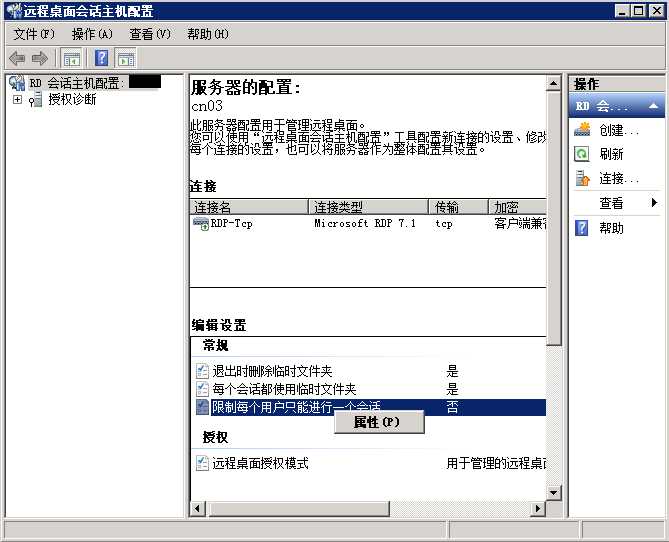
Step 2 右击”限制每个用户只进行一个会话”,弹出菜单属性,选择点击,打开界面
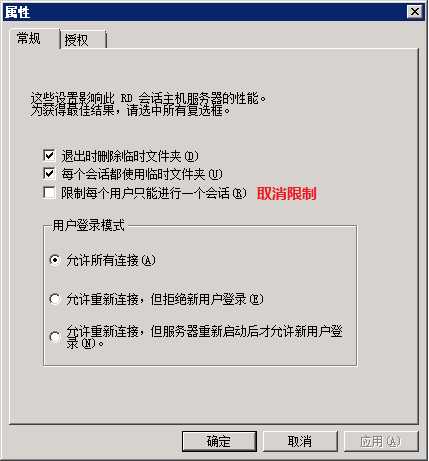
Step 3 取消限制,ok,确定。

Don’t finish.
Spet 4修改Network Adapter选项卡中的Maximun Connections选项
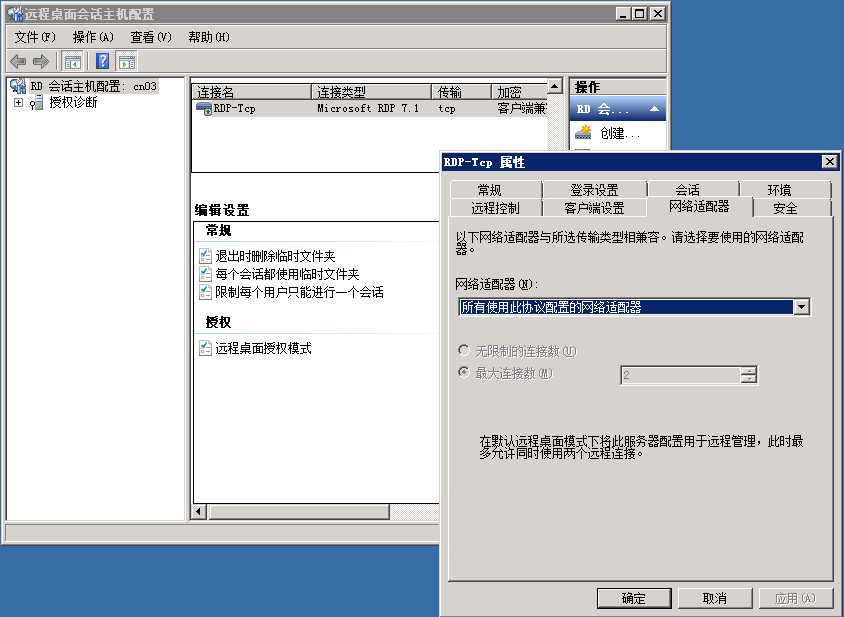
Start->Administrator tools->Remote Desktop Services->Remote Desktop Session Host Configuration
选中RDP-Tcp右键属性
修改Network Adapter选项卡中的Maximun Connections选项,如果不添加Remote Desktop Service Role的话,那么最高只能是2个链接,如果需要2个以上,那么就去
Server Manager中去添加Role好了。(这里默认2个够用了)
ok,到这里大功告成。可以一台电脑两个人链接过来用了。
什么?你登陆用户被挤掉了?注意,默认是不能同时使用同一用户登陆的。所以你可以新建一个用户作为远程桌面用户。
当然,也可以使用同一用户登陆,只需要把Session设置改一下。
选中远程桌面授权模式(Remote Desktop licesing mode),然后右键属性(注意,不要双击,打开对话框不一样)
General选项卡中,将Restrict each user to a single session选项勾去就行了。
这样两个用户会分别建立各自的会话,就互不干扰了。
OK,这次你可以用两个administrator登陆了~
Windows Server 2008 R2 实现多用户同时登陆
原文:http://www.cnblogs.com/qmfsun/p/4939072.html